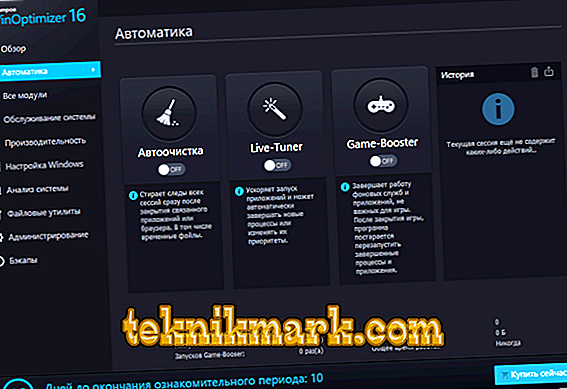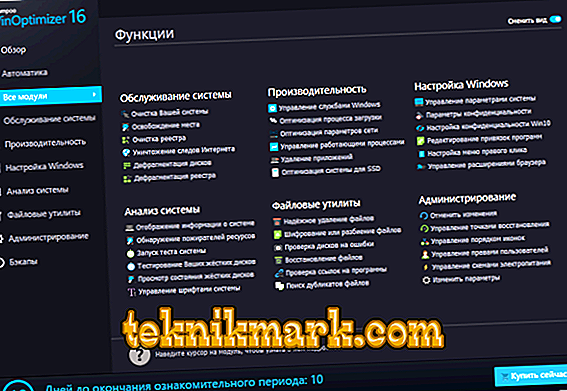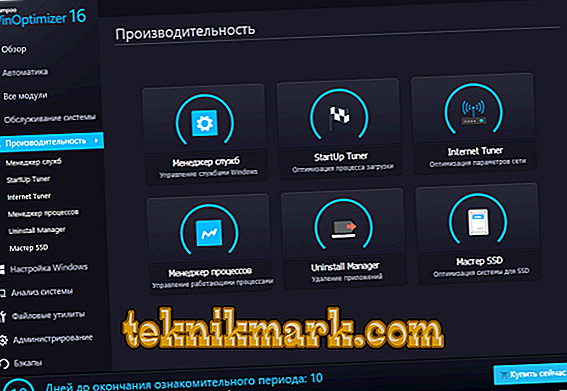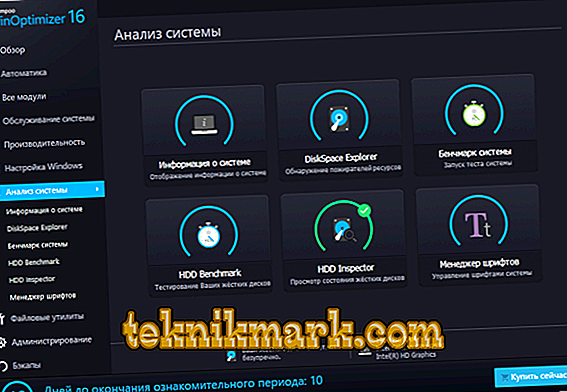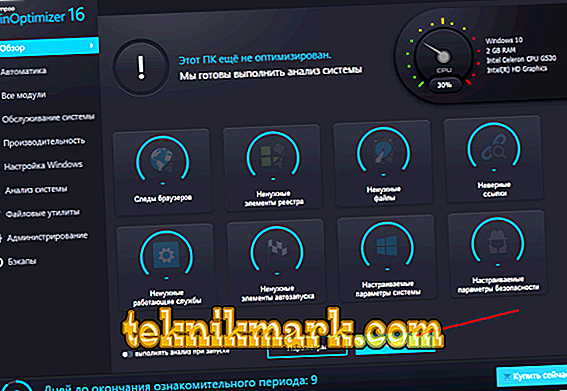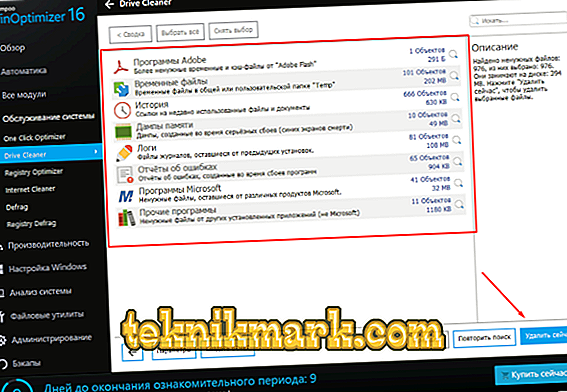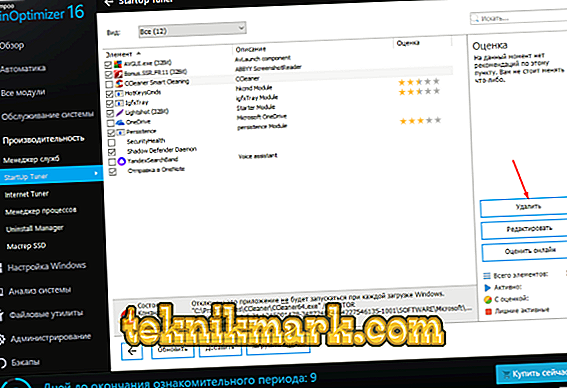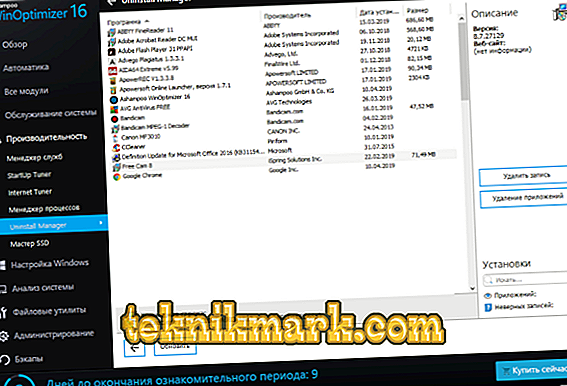Minden számítógép-felhasználó azt akarja, hogy az operációs rendszere megfelelően és hibamentesen és lefagyjon, de nem mindenki kész erre a célra. Egy évig a felhasználói szegmensben a különböző Windows-optimalizálók óriási népszerűségre tettek szert, és egy "névleges díjért" csak néhány kattintással készen állnak az operációs rendszer működésének felgyorsítására. Másrészről az ilyen szoftverek használatának célszerűsége szkepticizmust és jelentős bizalmatlanságot okoz, mivel a következő tartalmakkal kapcsolatban számos megállapított véleményt tartanak:
- „Szeretné, hogy az operációs rendszer rendesen működjön?” Akkor ne zavarja meg, hogy ezt tegye.
- „A Windows legjobb barátja egy számítógépes operátor, de ez a legveszélyesebb ellensége is.”
A gyakorlatban azonban régóta bebizonyosodott, hogy mindkét félnek igaza van ebben a kérdésben, csak néhány fenntartással. Ebben a cikkben az e kategóriában található szoftver egyik vezetőjének helyes használatára fogunk összpontosítani az "Ashampoo WinOptimizer" programban, hogy a Windows (a továbbiakban OS vagy OS) tisztítása és optimalizálása a legjobb eredményt érje el az operációs rendszer sérülése nélkül.

Telepítse és dolgozza fel az Ashampoo WinOptimizer alkalmazást.
Az optimalizálók igazak vagy mítoszok
„Bűncselekmény” lenne, figyelembe véve a harmadik féltől származó szoftverek használatát az operációs rendszer struktúrájának manipulálására, nem pedig a biztonság kérdésére és a cselekvés főbb előnyeire, mivel nem minden nyilvánvaló és átlátható. De rögtön érdemes megjegyezni, hogy az alábbiakban csak a szerző véleménye van, és nem az egyetlen igaz igazság.
Érvek
Nincs értelme vitatkozni azzal a ténnyel, hogy a számítógép-üzemeltetők több mint fele néhány alapvető alkalmazás mellett nem használja funkcionálisan. Most, amelyet többféle statisztikai tanulmány is megerősített, az operációs rendszer és a számítógép egészének képességeinek alkalmazására csak négy fő lehetőség van:
- "A webes szörfözéshez."
- "Játékokhoz."
- "Filmek megtekintéséhez és zenehallgatáshoz."
- "Munkafolyamathoz."
Számos esetben az optimalizálás csak akkor válik relevánsnak, ha a számítógép szokásos működési módja sérült, és bármely szoftver leáll. Mik azok az ideiglenes fájlok, és hogyan befolyásolják az operációs rendszer sebességét? Melyek az "lnk" kiterjesztésű fájlok? Milyen hibák lehetnek a rendszerleíró adatbázisban? Miért zavarja ezeket a nehézségeket, és próbáljon válaszokat találni ezekre és sok más kérdésre, ha vannak olyan programok, amelyek mindent egy egérkattintással javíthatnak anélkül, hogy a számítógép tulajdonosát belefoglalnák a láncba? Ezt a megközelítést az „Optimalizálók” kategóriából egy vagy másik szoftver kiválasztása vezérli. Lehet-e megrontani ezeket? A kérdés kétértelmű.
"Ellen" érvek
Mielőtt a Windowshoz és az összes tartalomhoz való hozzáférést az optimalizálóra bízza, és még több pénzt költene rá, kérdezzen egy kulcsfontosságú kérdést: „Hol ismerik az optimalizáló fejlesztői az operációs rendszer részleteit?”. Például hogyan ismerhetik meg az összes rendszerleíró kulcs elérhető értékeit? Ezeket nem nyilvánosan közzéteszik, a Microsoft a legtöbb munkát nem hirdeti. Nagyon megkérdőjelezhető feltételezés, hogy a Microsoft minden módon megosztja a bizalmas információkat harmadik felekkel, még akkor is, ha licencelt fejlesztők.
Nyilvánvaló, hogy legalább a Microsoft termékstruktúrájában több ezer különböző rendszerleíró kulcs található a rendszerben további frissítések és innovációk érdekében. Közülük sok „dummies” létezik, vagyis azok, amelyek jelenleg nem rendelkeznek semmilyen haszonnal a felhasználó számára. Ezek a kulcsok az optimalizálók „kalapácsa” alá tartoznak, és egyszerűen törlésre kerülnek. Mi lesz az operációs rendszer akkor, amikor a frissítés után ezeket a kulcsokat igényli? Természetesen megpróbálja visszaadni azokat bármilyen rendelkezésre álló módon, amely - ha nem vezet hibához és nem működőképességéhez - legalábbis jelentősen csökkenti a termelékenységet. Hasonló példa érvényes más helyzetekre is:
„Ön egy BMW autó vagy egy okostelefon tulajdonosa az Apple-től. Az autó vagy az okostelefon egy idő után rosszabbra kezdett dolgozni. Segítségért forduljon egy BMW vagy Apple szervizközponthoz? Vagy kapcsolatba lép a Mercedes-vel vagy a Samsunggal?
A válasz itt azt sugallja, hogy „Hol tudja a Mercedes a BMW kifinomultságát?!” Csak a fejlesztők maguk ismerik termékük működésének szempontjait, továbbá minden olyan eszközt, amely felgyorsíthatja a Windows munkáját, a szabványos szerelvényekben kaphatják, és mindenki számára ingyenesen elérhetők.
Veszélyesek a optimalizálók?
De ez az egész téma fő kérdése. Valójában az optimalizálók szabványosított funkciókkal rendelkeznek, amelyek közül kiemelkedik:
- Ideiglenes fájlok törlése.
- Regisztrációs tisztítás.
- A szemét tisztítása.
- Ellenőrizze a merevlemezt.
- Uninstaller programok.
Természetesen ezek az eszközök rendkívül hasznosak lehetnek, de amint azt korábban említettük, ezek már nyilvánosak. De annak érdekében, hogy a lehető legtöbb felhasználó magára vonzza magát, a fejlesztő cégek több tucat más funkcióval töltik be a programjukat, amelyek munkája kétséges és félelmetes.
Először is, egy ilyen „vinaigrett” definíció szerint nem működik megfelelően. Valahol egy piszkos trükköt vagy „üreset” kell várnunk, amit egyszerűen elragad egy elragadó és emlékezetes név anélkül, hogy magyarázatot adnának a rá alkalmazott intézkedésekre. Például néhány optimalizálónak sok eszköze van magyarázat nélkül. A „helyi hálózat optimalizálása” vagy „A DNS optimalizálása” funkció csak a fejlesztők számára ismert, mivel az általuk elvégzett feladatok megfelelő magyarázata messze nem mindig jelen van. De a következményeknek a PC tulajdonosával kell megbirkózniuk. Ez az, ahol a fő aggodalmak vannak. Az általuk használt cselekvéseknek nincsenek sajátosságai, amíg a következmények nem jönnek, rendkívül problematikus megérteni, hogy pontosan mit csinált a program. Bizonyos mértékben ez vonatkozik a cikk fő kérdésére is - az "Ashampoo WinOptimizer" programra.
Hol lehet letölteni és hogyan kell telepíteni
Közvetlenül meg kell jegyezni, hogy a vizsgált program „Ashampoo WinOptimizer” ingyenesen csak demo verzió formájában kerül terjesztésre tíz napig. Egy PC-re vonatkozó teljes licenc költsége (2019. április elején kedvezményes lesz) a felhasználó számára egy kicsit több, mint 1100 rubelt, ami megfelel az ebben a kategóriában megállapított árképzési politikának. A vásárláshoz és letöltéshez látogasson el a fejlesztők hivatalos honlapjára - //www.ashampoo.com/ru/rub/pin/5206/system-software/Ashampoo-WinOptimizer-16. A telepítőfájl egy kicsit több, mint 20 MB, a telepítés nem sok időt vesz igénybe, és nem vesz jelentős mennyiségű szabad helyet a számítógép HDD / SSD-jén. Tehát, az Ashampoo WinOptimizer olyan szoftver, amely minden felhasználónak egy sor eszközt kínál a Windows szervizeléséhez. Ezeknek az eszközöknek a többsége (összesen mintegy 40, ahogy azt a fejlesztők állítják) úgy tervezték, hogy felgyorsítsák a számítógépet a felhasználó számára nem fontos ideiglenes fájlok tisztításával / törlésével, valamint az erőforrások átcsoportosításával a számítógép összetevői között, ahogy maga a szoftver látja.
felület
Az Ashampoo WinOptimizer interfész teljesen lokalizált és kifelé teljesíti az összes modern szabványt, amely egyfajta futurisztikus vezérlőpanelt képvisel, amely stilizált fényes fekete és kék színben. 10 fő lap elérhető:
- "Áttekintés" - a program fő eszközeinek rövid ismertetése és a CPU terhelés rövid összefoglalása. A meglévő problémák elemzésének kezdeményezése is rendelkezésre áll.

- „Automatizálás” - ez a rész azt javasolja, hogy az operációs rendszerben a megtalált (lényegében a szoftver szerint) problémákat automatikusan beolvassa és korrigálja. Ezt a funkciót eléggé óvatosan kell kezelni.
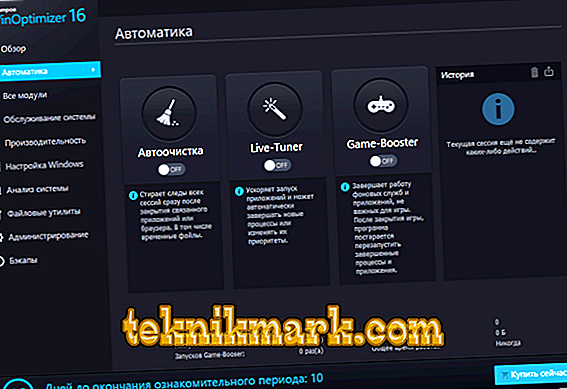
- "Minden modul" - a Windows konfigurálására és kezelésére szolgáló eszközök részletesebb listája.
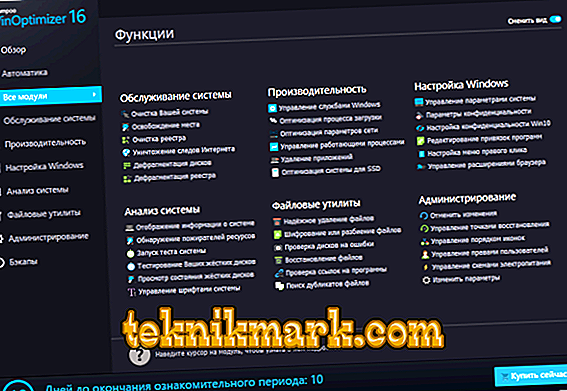
- A "Rendszerkarbantartás" olyan kategória, amely a rendszerleíró adatbázis hibáinak azonosítására és kijavítására szolgál, és eltávolítja az internetes tevékenység nyomokat, valamint felszabadítja a merevlemez területét.

- "Teljesítmény" - a szolgáltatások manipulálása és a rendszerindítási folyamatok optimalizálása.
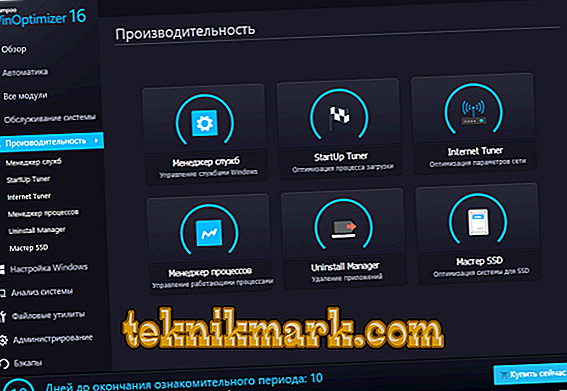
- A „Windows Setup” a Windows mélyebb beállításainak egy része, például a fájl társítások megváltoztatása, az adatvédelmi beállítások megváltoztatása, és ami a legfontosabb, van egy beépített hangszóró.

- "Rendszerelemzés" - a számítógép-összetevők és az operációs rendszer teljes és átfogó tesztelése.
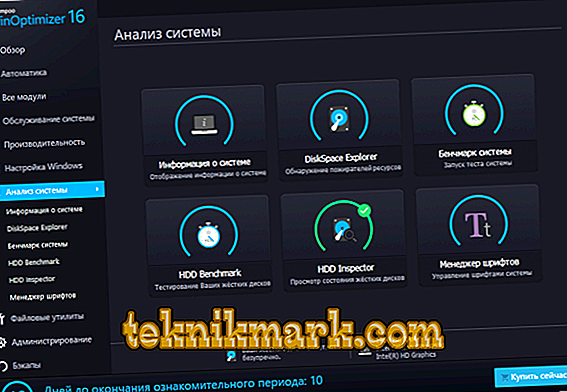
- „Fájl segédprogramok” - fájlok törlése és visszaállítása, titkosítása és vírusellenőrzés ellenőrzése.

- „Adminisztráció” - a helyreállítási funkció, a felhasználói jogok meghatározása, valamint az Ashampoo WinOptimizer munkájának statisztikai összefoglalása az első indítás óta.

- „Biztonsági mentések” - ennek megfelelően ez a rész a biztonsági mentések létrehozásával és kezelésével kapcsolatos munkát kínál.

Mint látható, az „Ashampoo WinOptimizer” egy lenyűgöző funkcionális készletet tartalmaz, de a felhasználónak szüksége van erre? Itt a legfontosabb kérdés.
Optimalizálás és tisztítás
Valójában a terveket kizárólag az „Elemzés” funkcionális segítségével lehet elvégezni, amely az első részben található. Az egyes szerszámok és az összes talált probléma esetében részletes információkat láthat. A méltányosság tekintetében meg kell jegyezni, hogy egy közönséges felhasználó esetében ez az információ nem ad semmit, mivel nincs konkrét magyarázat arra vonatkozóan, hogy egy adott fájl- és nyilvántartásbejegyzési szoftver miért nem szükséges vagy hibás. Ha úgy dönt, hogy megbízik az Ashampoo WinOptimizer programban, vegye figyelembe a következő részeket:
- Az induláshoz nyissa meg az első részt, majd kattintson az „Elemzés” gombra, hogy megjelenjen a meglévő számítógépes problémákról.
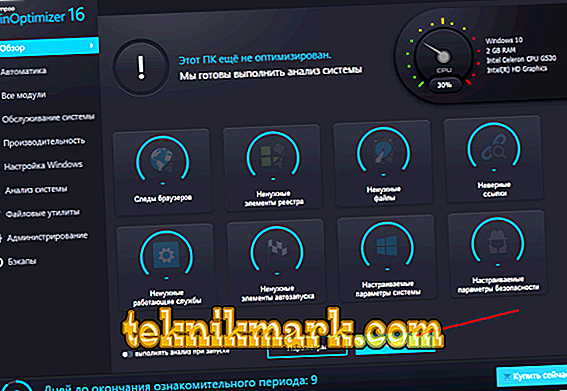
- Ezután keresse meg a "Karbantartás" részt, és nyissa meg a "Meghajtó tisztító" eszközt. Kezdje el a "felesleges fájlok" keresését, gondosan vizsgálja meg, hogy mit javasol a program törölni (minden objektum bővíthető és megtekintheti az információkat), majd kattintson a "Törlés most" gombra.
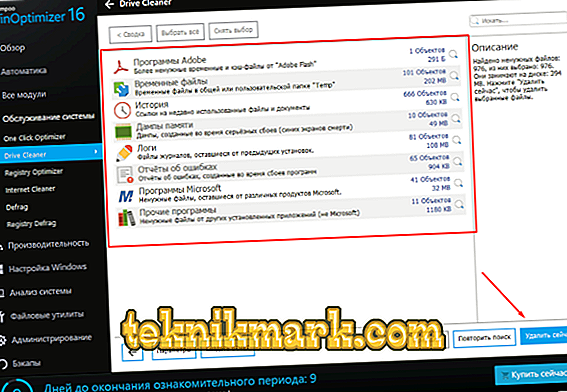
- Nyissa meg a „Teljesítmény” fület - „StartUp Tuner” és nézze meg, hogy mely folyamatok indulnak automatikusan. Kattintson a felesleges vagy gyanús lehetőségekre, és kattintson a "Törlés" gombra.
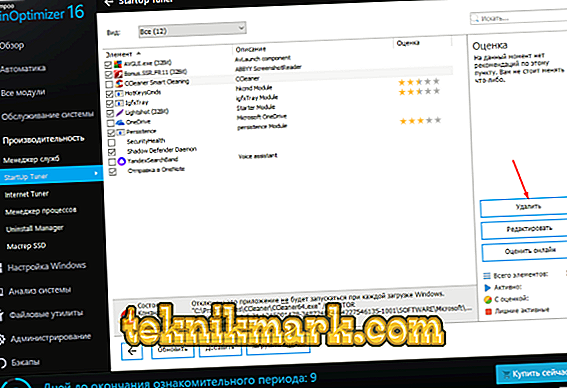
- Ugyanabban a szakaszban válassza ki az „Uninstall Manager” elemet, és távolítsa el az összes fontos (vagy nem használt) szoftvert.
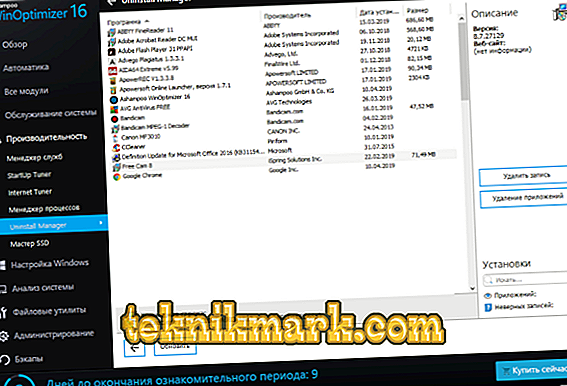
Nem csoda, de erről van szó. Igen, pontosan, ezeket a műveleteket a Windows operációs rendszer optimalizálásának nevezik. Valaki megjegyezheti, hogy a „Szolgáltatáskezelő” szakaszt nem vették figyelembe, de a szolgáltatások teljesítményének a Windows teljesítményének javítása érdekében történő letiltásának lehetősége annyira ellentmondásos, hogy egyszerűen nincs értelme figyelembe venni.
következtetés
A képernyőképek azt mutatják, hogy az Ashampoo WinOptimizer egy „régi gépen” futott, 2 GB RAM-mal és egy Intel Celeron CPU G530 processzorral. Volt-e észrevehető minimális növekedés az operációs rendszer sebességében? A válasz nem. Összefoglalva, érdemes megemlíteni és megismételni, hogy a fent említett eszközök standard eszközök formájában elérhetők, és sokan közülük kiemelten külön segédprogramként jelennek meg a Microsofttól, és teljesen is működnek. Ezért logikus kérdés merül fel: "Érdemes-e megfizetni az ilyen pénzeket azért, amit ingyen lehet kapni?" Ugyanez vonatkozik az összes fizetett optimalizálóra kivétel nélkül.